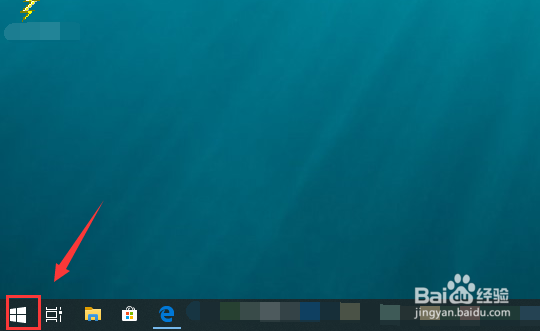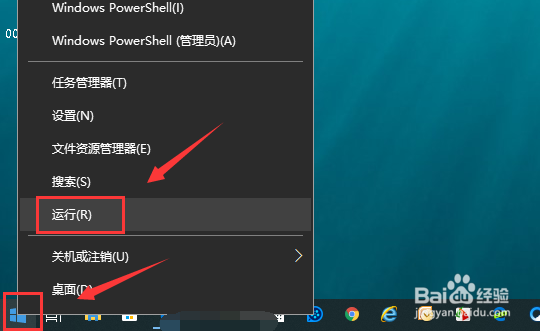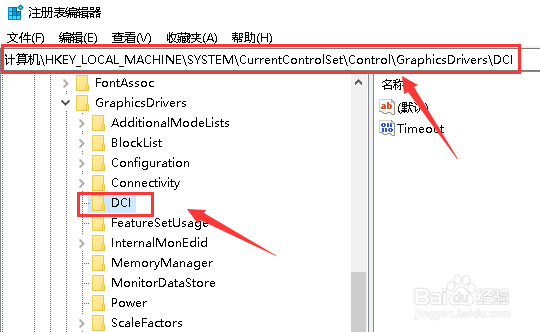win10时不时闪屏怎么办 如何解决系统闪屏
1、回到桌面模式,鼠标右键单击开始按钮,如下图所示
2、右键开始菜单点击运行,如下图所示
3、运行中输入regedit,点击确定,如下图所示
4、进入注册表,定位到注册表:计算机\HKEY_LOCAL_MACHINE\SYSTEM\CurrentControlSet\Control\GraphicsDrivers\DCI,如下图所示
5、右键单击右侧的TimeOut项次,选中修改,如下图所示
6、将数值修改为0,点击确定按钮,如下图所示
7、注册表修改完成,点击重启你的电脑即可恢复正常显示,屏幕就不会闪烁了!如下图所示
8、总结:1、右键单击开始W坡纠课柩in按钮2、右键开始菜单选中运行3、运行中输入regedit点击确定4、进入注册表,定位到D足毂忍珩irectDraw相关项次DCI目录5、右键单击TimeOut项次,选中修改6、将TimeOut项次数值修改为0,点击确定7、重启计算机生效,恢复正常!
声明:本网站引用、摘录或转载内容仅供网站访问者交流或参考,不代表本站立场,如存在版权或非法内容,请联系站长删除,联系邮箱:site.kefu@qq.com。
阅读量:26
阅读量:91
阅读量:71
阅读量:23
阅读量:46